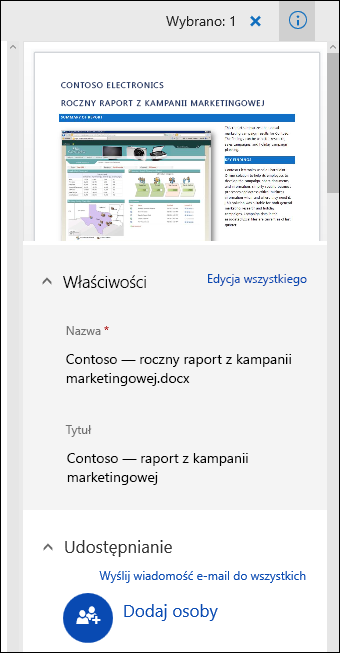W okienku informacji biblioteki dokumentów SharePoint widać wszystkie właściwości pliku, folderu lub linku. W zależności od uprawnień przyznanych Ci przez administratora możesz wyświetlić lub edytować nazwę pliku, która domyślnie jest oryginalnie przekazaną nazwą pliku, oraz tytuł, który możesz wprowadzić bardziej opisowe. Możesz również wyświetlić obraz miniatury zawartości elementu.
Uwaga: Liczba właściwości dostępnych do wyświetlania i edytowania dla pliku, folderu lub linku może się różnić w zależności od właściwości przypisanych do niego przez właściciela elementu lub administratora. Niektóre z tych właściwości mogą być wymagane.
Aby wyświetlić informacje o elemencie w bibliotece dokumentów
-
Przejdź do biblioteki dokumentów zawierającej plik, folder lub link, dla którego chcesz wyświetlić informacje.
-
Jeśli biblioteka jest wyświetlana w widoku listy, kliknij ikonę po lewej stronie pliku, folderu lub linku, aby ją wybrać. Jeśli jesteś w widoku miniatur, kliknij prawy górny róg obrazu pliku, folderu lub linku, aby go wybrać.
-
W prawym górnym rogu strony biblioteki dokumentów kliknij pozycję
Program SharePoint na platformie Microsoft 365
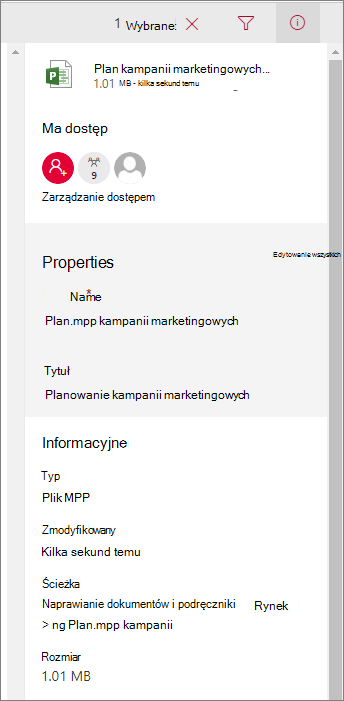
SharePoint Server 2019
Czy twój ekran wygląda inaczej niż ten? Administrator może mieć SharePoint środowisko klasyczne ustawione w bibliotece dokumentów. Aby wyświetlić informacje o elemencie w środowisku klasycznym, kliknij prawym przyciskiem myszy element i wybierz pozycję Szczegóły.
Aby edytować informacje o elemencie w bibliotece dokumentów
-
Przejdź do biblioteki dokumentów zawierającej plik, folder lub link, dla której chcesz edytować informacje.
-
Kliknij ikonę po lewej stronie pliku, folderu lub linku, aby go wybrać. Jeśli jesteś w widoku miniatur, kliknij prawy górny róg pliku, folderu lub linku, aby go wybrać.
-
W prawym górnym rogu strony biblioteki dokumentów kliknij pozycję
-
Kliknij wartość właściwości, którą chcesz edytować pod nazwą właściwości, wpisz nową wartość, a następnie naciśnij Enter na klawiaturze. Zmiana zostanie zapisana automatycznie. Aby edytować więcej niż jedną właściwość naraz, kliknij pozycję Edytuj wszystko, edytuj właściwości, które chcesz zmienić, a następnie wybierz pozycję Zapisz.
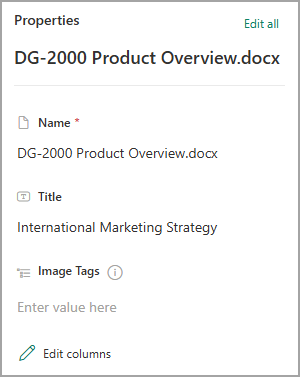
Uwaga: Czy twój ekran wygląda inaczej niż ten? Administrator może mieć SharePoint środowisko klasyczne ustawione w bibliotece dokumentów. Aby edytować informacje o elemencie w środowisku klasycznym, kliknij prawym przyciskiem myszy element, wybierz pozycję Więcej , a następnie wybierz pozycję Edytuj właściwości.
Tematy pokrewne
-
Aby wybrać kolumny, posortować i filtrować elementy oraz zapisać widok niestandardowy, zobacz Tworzenie widoku niestandardowego biblioteki dokumentów.
-
Aby dowiedzieć się, jak zaewidencjonować i wyewidencjonować pliki, zobacz Wyewidencjonowywanie i ewidencjonowanie plików w bibliotece dokumentów.
Zostaw komentarz
Czy ten artykuł był przydatny? Jeśli tak, zaznacz to na dole tej strony. Jeśli nie był pomocny, napisz, co było w nim niejasne lub co pominięto. Skorzystamy z Twojej opinii, aby dokładnie sprawdzić wszystkie fakty, dodać informacje i zaktualizować ten artykuł.